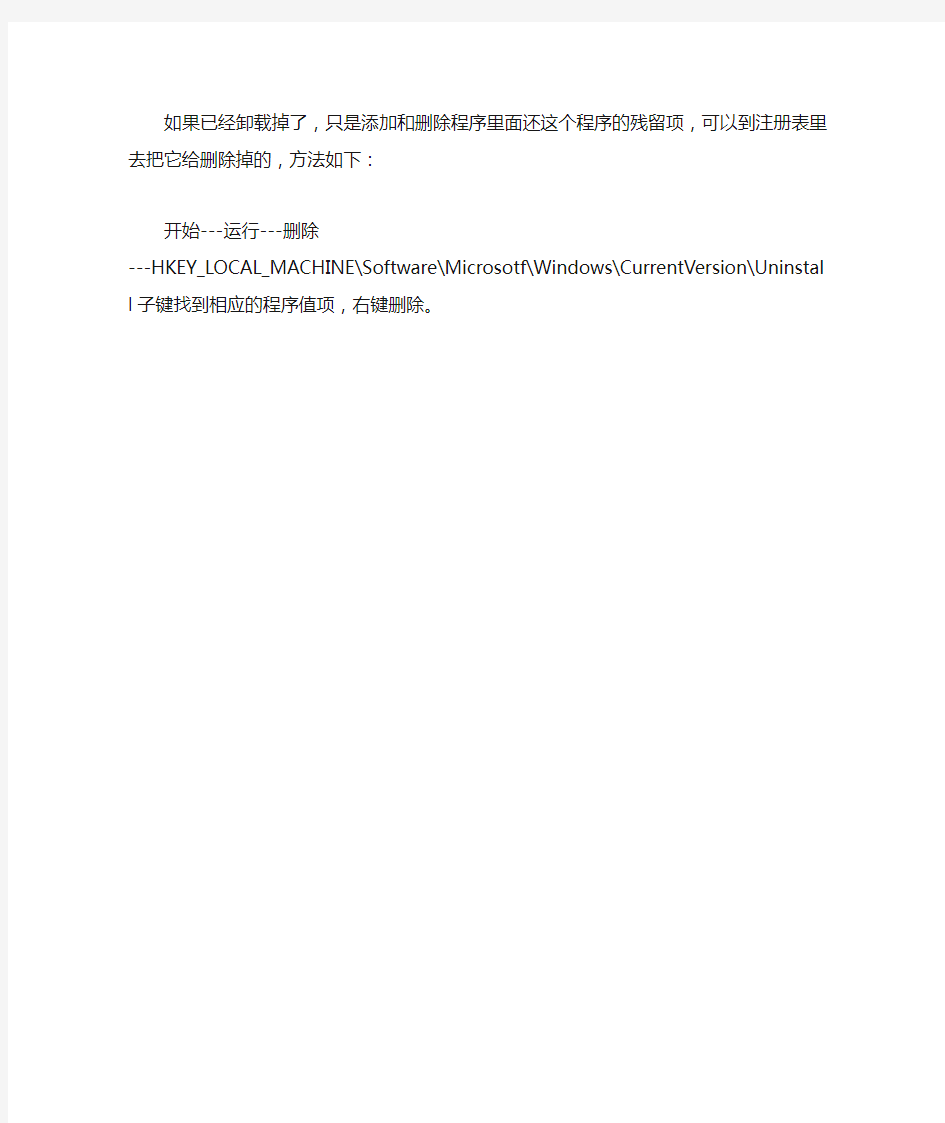
如果已经卸载掉了,只是添加和删除程序里面还这个程序的残留项,可以到注册表里去把它给删除掉的,方法如下:
开始---运行---删除
---HKEY_LOCAL_MACHINE\Software\Microsotf\Windows\CurrentVersion\Uninstall子键找到相应的程序值项,右键删除。
添加到搜藏 待解决 电脑桌面有个高清影院和淘宝网的图标删不掉 悬赏分:0 - 离问题结束还有12 天0 小时 回答者:zx - 一级2009-12-6 16:01 首先在桌面上右击,依次点击排列图标,运行桌面清理向导, 下一步,勾选“高清电影/、精彩小游戏/、淘宝商城/”这三个需要删除的图标, 点下一步,完成。 (注:这样做的目的是要查看这三个文件的真实文件名) 然后在桌面上会出现一个“未使用的桌面快捷方式”文件夹,打开这个文件夹,里面就会出现“高清电影/、精彩小游戏/、淘宝商城/”的真实文件名, 如:高清电影.{0EF8F6B1-E0CC-415E-AF65-73C875C33B40},淘宝商 城.{0F14A9C3-20E4-4B21-8E54-18B2C4D59CB0}。 此时,点开始/运行,输入regedit回车,进入注册表编辑器,依次展开: HKEY_LOCAL_MACHINE\SOFTWARE\Microsoft\Windows\CurrentVersion\Explorer\Des ktop\NameSpace 在NameSpace分支下可以找到“未使用的桌面快捷方式”中三个文件的名称, 如{0EF8F6B1-E0CC-415E-AF65-73C875C33B40}(这个就是高清电影) ,{0F14A9C3-20E4-4B21-8E54-18B2C4D59CB0}(这个就是淘宝商城) ,但是在注册表中右击这些文件名时,无法直接删除,需要更改操作权限才行,操作如下:在注册表中,右击这些文件名,点权限,选择"组或用户名称"中的everyone 添加完全控制权限,点应用,确定,退出对话框,然后现在注册表中就可以删除这些文件名了,删除之后,在桌面上刷新高清电影/、精彩小游戏/、淘宝商城/” 这三个图标是否不见了? 满意答案 1.右键桌面--排列图标--运行清理桌面向导--要删的几个打勾勾--确定(桌面会多个文件夹) 2.打开文件夹,右键重命名,然后复制他的名字(大括号包括大括号为他的名字,前面的不要) 3.开始--运行--regedit--确定打开注册表然后按ctrl+F 搜索把复制的名 字粘贴进去查找有到了删除 4.在进行第一步用桌面向导删除即可
桌面图标删不掉的解决方法 大家有没有这样的经历:安装了一个游戏或者软件,然后发现有弹出窗口等恶意行为,当想删除其游戏或者软件的时候,对话框提示已经删除了软件,但快捷方式的图标还留在桌面上,但想删除桌面图标是,发现桌面上的图标也无法删除。 图1 删不掉的图标 如果大家遇到这样流氓的行为,到底怎么办呢?又该如何删除桌面图标呢?别急,请往下看,小编给大家出出主意。 首先在桌面的空白处右键-属性桌面-自定义桌面
自定义桌面现在清理桌面-选择清理图标-确定
图3 活动桌面
图4 Windows桌面清理向导 如果找不到桌面清理向导,可运行GPEDIT.MSC打开组策略编辑器-用户配置-管理模板-桌面-禁用删除桌面清理向导,然后再进行上一步操作。 如果还不能删除,那么小编建议大家在安全模式下进行删除。重启计算机,按F8键进入到安全模式,在安全模式下进行删除桌面图标。 小编还在网络上搜集了一种删除桌面图标的新方法,在这里也和大家分享一下。 自制的小工具处理一下顽固文件: 把下面的代码保存成“删除桌面图标.bat”格式,然后运行即可:(这里小编已经弄好了文件,大家下载解压就可以用了,点击下载删除桌面图标.bat) ==================================================================== @echo off if [%1]==[] goto 1 del /a /q /f \?%1>nul 2>nul rd /s /q \?%1>nul 2>nul
echo 自己看吧 ping/n 2 127.1>nul 2>nul goto :eof :1 title 强行删除 cls echo. echo ================================== echo 请将文件/目录拖拽至此... echo ================================== set /p "HX=等待操作..." del /a /q /f \?%HX%>nul 2>nul rd /s /q \?%HX%>nul 2>nul echo 已经删除,谢谢…… ping/n 2 127.1>nul 2>nul goto 1 ====================================================================== 把删除不了的东西拖进去,一般就可以删除了,希望对你有用。小编试了一下,还真的很管用。
桌面图标删除方法 方法一:桌面空白的地方点右键--属性--桌面--自定义桌面--桌面清理--把这个图标打上勾,一直下一步完成,你会发现桌面多出一个文件夹,这个图标就在文件夹里,直接把这个文件夹删掉就可以了。 方法二:1.开机的时候按F8键进入安全模式里面你能看到桌面图标选定就能删除。 2.如果以上不能删除。自己用U盘做个PE系统或者买张XP系统盘进里面的PE系统进桌面后找到C盘打开C:\Documents and Settings\Administrator\桌面,其中Administrator为默认用户名,如果你设置了用户(例如你设为123就就进C:\Documents and Settings\123\桌面)里面你能看到桌面图标选定就能删除。 3.一般上面就能清除,如果还是不能那只能重装系统了! 方法三:首先,右击桌面→排列图标→运行桌面清理向导→在弹出的“欢迎使用桌面清理向导”窗口中点击“下一步”→在弹出的“桌面清理向导”窗口中勾选要删除的图标,点击“下一步”→在弹出的“正在完成桌面清理向导”窗口中点击“完成”。(注:这样做的目的是要查看这两个文件的真实文件名)在桌面上会出现一个“未使用的桌面快捷方式”文件夹,打开这个文件夹,里面就会出现“你要删除的真实文件名, 如:高清电影.{0EF8F6B1-E0CC-415E-AF65-73C875C33B40}, 淘宝商城.{0F14A9C3-20E4-4B21-8E54-18B2C4D59CB0}。然后,开始→运行→输入regedit→回车,打开注册表编辑器,依次展开: HKEY_LOCAL_MACHINE\SOFTWARE\Microsoft\Windows\CurrentVersion\Explorer\Desktop\NameSpa ce在NameSpace分支下可以找到{0EF8F6B1-E0CC-415E-AF65-73C875C33B40}(这个就是高清电影),{0F14A9C3-20E4-4B21-8E54-18B2C4D59CB0}(这个就是淘宝商城)《注:一定要看清选择对应的》,但是在注册表中右击这两个“项”时,无法直接删除,需要更改操作权限才行,操作如下:在注册表编辑器中,分别右击这两个“项”,点击“权限”,选择“组或用户名称”中的Everyone(或者当前管理员用户)添加完全控制权限,点击“应用”,“确定”,退出对话框,然后在注册表编辑器中就可以删除这两个“项”了,删除之后,退出注册表编辑器,刷新一下棹面。 点开始/运行,输入regedit回车,进入注册表编辑器,依次展开: HKEY_LOCAL_MACHINE\SOFTWARE\Microsoft\Windows\CurrentVersion\Explorer\Desktop\NameSpa ce在NameSpace分支下删除包含"{86AEFBE8-763F-0647-899C-A93278894D8E}"字符串的键值, 这时候刷新桌面,会发现那个该死的IE不见了.自己修复下快捷方式 C:\Program Files\systemfiles\目录下,有2.vbs,3.vbs,3.bat,实际上只有把 systemfiles这个目录删除,然后把1.免费电影2.千千体育直播3.超级好玩小游戏4.淘宝网今日打折特价区删除后,清空回收站, 桌面右键-新建-文本文档-写入下列命令: DEL /F /A /Q \\?\%1
论坛上有不少朋友反映说不能卸载删除程序(直接点“百度快照”可复制文档内容),总结了一下,版主把底层修复软件写了出来。直接点“底层修复”,重新启动即可在“删除或添加程序”中删除要删除的软件。 两个文件要一起解压到C:\WINDOWS\下。 文件: https://www.doczj.com/doc/5610182987.html,/file/6763295 https://www.doczj.com/doc/5610182987.html,/file/6700326 https://www.doczj.com/doc/5610182987.html, 大家都希望电脑一开机就可以立即进入Windows系统而不用等待,但由于种种原因常常未能如愿,甚至一开机就死机的情况也时有发生。其实有些时候Windows启动速度缓慢并不是它本身的问题,而是一些设备或软件造成的,除了通过修改BIOS加速电脑启动以外,还可以看看下面拖慢系统启动原因,再查一查你的电脑是不是也存在类似问题! 1.网卡拖慢电脑启动 如果设置不当,网卡也会明显影响系统启动速度,如果你的电脑用不着网卡,那就直接将网卡拔掉,以免影响系统启动速度。 如果你的电脑连接在局域网内,安装好网卡驱动程序后,默认情况下系统会自动通过DHCP来获得IP地址,但大多数公司的局域网并没有DHCP服务器,因此如果用户设置成“自动获得IP地址”,系统在启动时就会不断在网络中搜索DHCP 服务器,直到获得IP地址或超时,自然就影响了启动时间,因此局域网用户最好为自己的电脑指定固定IP地址。 2.文件和打印机共享拖慢电脑启动 有些安装了Windows XP专业版的电脑也会出现启动非常慢的问题,甚至达到了1分40秒之多!系统似乎死机了,登录系统后,桌面也不出现,电脑就像停止反应,1分钟后才能正常使用。这是由于使用了Bootvis.exe 程序后,其中的Mrxsmb.dll文件为电脑启动添加了67秒的时间! 要解决这个问题,只要停止共享文件夹和打印机即可:选择“开始→设置→网络和拨号连接”,右击“本地连接”,选择“属性”,在打开的窗口中取消“此连接使用下列选定的组件”下的“Microsoft网络的文件和打印机共享”前的复选框,重启电脑即可。 提示:微软已经对Bootvis.exe文件进行了多次升级,而且它确实对Windows XP的启动速度有很大帮助 3.USB硬盘和扫描仪等设备拖慢电脑启动 如果电脑安装了扫描仪等设备,或在启动时已经连接了USB硬盘,那么不妨试试先将它们断开,看看启动速度是不是有变化。一般来说,由于USB接口速度较慢,因此相应设备会对电脑启动速度有较明显的影响,应该尽量在启动后再连接USB设备。如果没有USB 设备,那么建议直接在BIOS设置中将USB功能关闭。 提示:由于Windows 启动时会对各个驱动器(包括光驱)进行检测,因此如果光驱中放置了光盘,也会延长电脑的启动时间。
摘要:最近一段时间,很多用户受到桌面图标病毒困扰,具体表现就是会出现桌面图标删不掉或者无法删除的情况;此类病毒一般是修改lnk打开方式达到目的,或者是通过MD CLISD创建伪ie,无论哪一种,手动清除均有相当大的风险和复杂度,推荐金山网盾一键修复 点击这里免费下载金山网盾 特价-淘宝网小游戏淘宝购物A 美女视频赚钱项目改变你的一生是最近用户最常见的桌面图标病毒,一般是上过挂马的网站,或者是在不法分子的诱导下,下载和安装了病毒程序所致,金山安全中心就最近频繁发生的桌面图标病毒案例进行深入分析,帮助您解决桌面图标删不掉的困惑; 案例: 小刘最近和女朋友分手,寂寞无聊,于是上网打发时间,在网上闲逛的时候发现有个“裸聊”的软件,在好奇心的驱使下他双击了这个软件,结果电脑变得奇慢无比,很快就多出了很多桌面图标,其中就有特价-淘宝网小游戏淘宝购物A 美女视频赚钱项目改变你的一生这样的图标.最令他郁闷的是这些桌面图标都删不掉,他用了很多杀毒软件进行清除也无法删除 点击这里免费下载金山网盾
求助现象: 桌面图标特价-淘宝网小游戏淘宝购物A 美女视频赚钱项目改变你的一生删不掉无法删除 桌面图标删不掉的解决办法 原因分析: 通过深入分析,我们发现这种桌面图标病毒大致分两类,一类是篡改lnk的打开方式,例如淘宝网、特价-淘宝网小游戏美女视频赚钱项目就是这一类,还有一类手法则是篡改注册表的class,生成假的ie图标例如改变你的一生则算被伪装的ie图标这类. 但是无论哪一种,都有以下几个共同点 (1)都是通过修改表达到病毒手段和目的,目前来看桌面图标特价-淘宝网小游戏淘宝购物A 美女视频赚钱项目改变你的一生这些图标都是为了达到广告推广的目的而存在的. (2)篡改完注册表后,病毒木马的主程序已不存在,所以几乎所有杀毒软件都对其无能为力 (3)病毒进程保护图标,或者监控图标,一旦被删除,则重新生成“特价-淘宝网小游戏淘宝购物A 美女视频赚钱项目改变你的一生”这一类删不掉的桌面图标 修复方案:针对特价-淘宝网小游戏淘宝购物A 美女视频赚钱项目改变你的一生这一类删不掉的桌面图标,金山网盾可以一键修复:
教你如何删除控制面板里的内容 教你如何删除控制面板里的内容2010-12-04 07:43众所周知,卸载应用软件和系统组件,我们可以使用以下三种方法:利用控制面板中的"添加/删除程序"、使用软件自带的卸载程序,或者使用反安装软件来进行卸载,这样的软件卸载我们都会,可是下面的这些东东,你会卸载吗? 一、控制面板中的残留图标 控制面板中的残留图标如何删除?其实WinXP控制面板中的每一个图标,都对应一个.cpl或.dll文件,这些文件均保存在系统目录Windows/system32下,例如"Internet选项"图标,就对应Windows/system32/inetcpl.cpl文件。如果你想删除控制面板中残留的无用图标,可以先找到对应的.cpl文件,把它从"Windows/System32"目录移到别处妥善保存即可。以后只要把对应的.cpl文件,再拷贝到"Windows/System32"目录下,即可在控制面板中恢复这个图标。 例如要删除控制面板中的"Internet选项"图标,我们可以这样操作: 点击"开始"菜单/设置/控制面板,在控制面板中右击"Internet选项",选择"创建快捷方式"在桌面上创建快捷方式;然后右击桌面上该项目的快捷方式,选择"属性"命令,在弹出的对话框中单击"更改图标"按钮,弹出一个对话框,在"在这个文件中查找图标"的文本框中,就显示了该图标对应的CPL文件名称(C:WINDOWS/System32/inetcpl.cpl)。 接下来,在"Windows/System32"目录下找到inetcpl.cpl文件,把它从"Windows/System32"目录移到别处保存即可。 二、"添加或删除程序"中残留的程序名 "添加或删除程序"中有时也会残留一些无用的程序名(例如VoptXP v7.12),即使你单击"更改/删除"按钮也无法清除,这时候怎么办呢?其实,你可以这样清除它们: 单击"开始"菜单/运行,输入Regedit.exe打开注册表编辑器,首先单击注册表"文件"菜单下的"导出注册表文件"备份一下注册表,以后如果删除出问题,可以恢复原来的注册表。 接下来,定位到以下位置 HKEY_LOCAL_MACHINE_SOFTWARE_Microsoft_Windows_CurrentVersion_Uninsta ll,找到残留的程序名(例如VoptXP v7.12),并将其删除。
21、在Windows中删除某程序的快捷键方式图标,表示()。 A、只删除了图标,而没有删除该程序 B、既删除了图标,又删除该程序 C、隐藏了图标,删除了与该程序的联系 D、将图标存放在剪贴板,同时删除了与该程序的联系 22、在Windows中,按下鼠标左键在不同驱动器不同文件夹内拖动某一对象,结果()。 A、移动该对象 B、复制该对象 C、无任何结果 D、删除该对象 23、在Windows中,按下鼠标右键在同一驱动器的不同文件夹内拖动某一对象,不可能发生的结果()。 A、移动该对象 B、复制该对象 C、删除该对象 D、在目标文件夹创建快捷方式 24、在“开始”菜单中“运行”菜单项启动C盘根目录下的TTT.EXE应用程序的命令为()。 A、TTT B、C:\TTT C、C:TTT.EXE D、TTT.EXE 25、在Windows中,开始菜单的查找菜单项功能包括:a查找文件夹和文件b查找网络上的计算机c查找网络上的文件d查找某一时间段的文件和文件夹之中的哪几个()。 A、abcd B、abd C、d D、a 26、当选定文件或文件夹后,在默认状态下,不将文件或文件夹放到“回收站”中,而直接删除的操作是()。 A、按Delete(Del)键 B、用鼠标直接将文件或文件夹拖放到“回收站”中 C、按Shift +Delete(Del)键 D、用“我的电脑”或“资源管理器”窗口中“文件”菜单的删除命令 27、在Windows中,一个文件的属性包括()。 A、只读、存档 B、只读、隐藏 C、只读、隐藏、系统 D、只读、隐藏、系统、存档
28、修改桌面上的文件夹名,有步骤:a选中此文件夹并单击右键b选择重命名c输入新名字d按Enter键e双击名字框,正确操作的步骤为()。 A、ecd B、abcd C、bcd D、ebcd 29、在Windows的“我的电脑”窗口中,若已选定了文件或文件夹,为了设置其属性,可以打开属性对话框的操作是()。 A、用鼠标右键单击“文件”菜单中的“属性”命令 B、用鼠标右键单击该文件或文件夹名,从弹出快捷菜单中选“属性” C、用鼠标右键单击“任务栏”空白处,从弹出快捷菜单中选“属性” D、用鼠标右键单击“查看”菜单中“工具栏”下的“属性”图标 30、隐含文件在“资源管理器”中()。 A、任何情况下不能显示任何信息量 B、通过设置可以显示 C、只能显示文件名 D、不能显示文件名 31、在Windows的桌面上()。 A、不能创建文件夹 B、不能创建BMP图象文件 C、不能创建Word文档 D、可以创建Word文档 32、在桌面上创建一个文件夹,有步骤:1在桌面空白处单击鼠标右键2输入新名字3选择“新建文件夹”菜单项4按Enter键,正确操作步骤为()。 A、1 2 3 B、2 3 4 C、1 2 3 4 D、1 3 2 4 33、在Windows中,所谓的文档文件()。 A、只包括文本文件 B、只包括Word文档 C、包括文本文件和图形文件 D、包括文本文件、图形文件、声音文件MPEG 文件等 34、下列关于Windows文件名的说法中,不正确的是()。 A、文件名可以用汉字 B、文件名中可以有空格 C、文件名可达255个字符 D、文件名最长可达512个字符 35、Windows在同一驱动器下,不同目录之间复制文件的鼠标操作是()。 A、拖动 B、Ctrl+拖动 C、Shift+拖动 D、Alt+拖动
Linux下的添加/删除程序: system-config-packages 在rehdat的安装过程中,有个界面让用户选择需要安装的软件包: 在这个界面下,客户可以根据自己的需求,选择合适的安装包进行安装. 那么在操作系统安装完成后, 可以用system-config-packages再调用出这个界面 system-config-packages是一个基于x-windows的工具,在RHEL5位于如下位置 [root@mylab ~]# which system-config-packages /usr/sbin/system-config-packages 该工具只能在图形界面下使用,也可以使用Applications--Add/remove software 调出该画面的 或者在图形界面下打开终端并输入system-config-packages:
但是在这个界面中,只列出了当前版本radhat中已经安装的rpm包,并不包含将要 添加的软件
要真正实现system-config-packages的添加/删除程序功能,可以用以下步骤来实现 1. 1,挂载Linux安装盘到mnt目录下: mount /dev/cdrom /mnt redhat安装盘的目录结构如下,在其中的Server目录下包含了redhat的全部rpm包: 2, 2,修改 /usr/lib/python2.4/site-packages/yum/yumRepo.py文件: s 搜索关键字remote, RHEL5.3在第644行,根据之前安装盘加载的路径,将 更改为(注意S大写) 3, 3,在 /etc/yum.repos.d/下创建一个文件,文件名不限制,但是后缀一定要是‘.repo’ 例如 vi /etc/yum.repos.d/update.repo 然后编辑该文件内容如下:
电脑桌面图标显示不正常怎么办?快速恢 复不正常图标的方法 篇一:桌面图标显示不正常怎么办? 有的时候图标显示不正常就是由于图标缓存文件损坏了,我们要做的就是新建一下图标缓存文件。 篇二:5种电脑桌面图标异常及错误的解决办法,其他办法不能解决问题的,请看这种方法。 5种电脑桌面图标异常及错误的解决办法。 秋水帮朋友修电脑时,遇到过这种桌面图标异常的情况,经过种种折腾,终于搞清楚了原因,并且找到了解决的办法,下面秋水会写清楚遇到的情况,和解决办法。 根据遇到的种种不同情况,秋水收集了5种电脑桌面图片异常或者错误的例子,如下图: 第一种:图标名称有阴影,蓝色的阴影。 第二种:图标显示不完整,或者一个完整的图标显示为错位,从中间分开,两边各一半、异常图标错位,分裂,被未知文件覆盖,只显示文字不显示图标,图标是黑色块不显示,图标间距变大,图标不清晰等第三种:系统图标能正常显示,软件和文件图标也能正常显示,但是电脑桌面图标颜色不对!变成了非常刺眼的颜色。 第四种:除了文件夹图标,及个别图标外,无论系统还是软件都不能正常显示,识别为未知文件图标。第五种:我的文档、我的电
脑图标变成了不可识别的文件类型,显示为白色未知图标。 解决办法: 针对第一种情况,请按照如下操作: 第一种解决办法: 1、在我的电脑右击——选择属性——高级——性能——视觉效果处选设置---选择自定义,在下拉列表处把在桌面上图标标签使用阴影选项打勾去掉,一路确定!! 2、在桌面空白处点击右键选择属性——桌面——自定义桌面——web标签下,所有项都不选择,确定。 3、在桌面上单击鼠标右键选择属性——桌面——自定义桌面——Web标签下——选中正在使用的Active Desktop活动桌面——删除——确定,一路确定!! 4、如果上边设置完后仍然不管用,可以在上述Web窗口中,取消下面的“锁定桌面项目”前面的复选框,确定保存即可。 5、如果不希望以后出现这样的情况可以运行打开组策略,依次展开,用户配置--管理模板--桌面Active Desktop--禁用Active Desktop修改为已启用就可以了。 第二种解决办法,需要修改注册表比较麻烦,这里直接提供下载,下载后双击打开运行即可: 1、 引用 在“开始”--->运行--->打入“regedit”回车; 按照如下键值,
VB 动态添加删除控件汇总 1. 概述在使用Visual Basic 进行程序设计的过程中,如果能在运行时刻动态地创建和删除控件,可以极大地丰富界面的处理和变化。本人在设计网络监控系统时,需要在原理图与实物示意图间切换。切换的过程采用本文介绍控件的动态创建和删除来实现,有效地节省了系统资源,同时也有利于简化界面的维护。下面将就Visual Basic 6.0 中的控件在运行时刻的创建和删除的两种方法——控件数组 和控件集合作详细的阐述。2. 基于控件数组的动态控件的创建与删除vb 中的控件数组实际上也是一种数组,其中的每个控件具有相同的Name 属性,但具有不同的Index 属性,在这里Name 属性类似于数组的名字,而Index 属性类似于数组的下标同时,控件数组也支持普通VBA 数组的LBound 、UBound 和Count 方法,控件数组中的控件可以共享一个事件过程,便于代码的编写和集中处理,这正是使用控件数组的最大的理由。但是控件数组与普通的数组并非完全一样,它不需要定义大小,只有这样我们才可以动态的扩展[kuo zhan]它。下面给出利用Load 命令动态添加控件和Unload 命令动态删除控件的一般方法:(1) 首先在窗体上放置一个TextBox ,其Name 属性设置为Text1 ,Index 属性设置为0 ,这样我们就创建了一个
TextBox 控件数组,其中有一个成员。(2)在窗体上放置一个命令按钮Command1 ,在其Click 事件中添加如下的代码:Load Text1(1)Text1(1).left=0Text1(1).visible=true(3) 在窗体上放置一个命令按钮Command2 ,在其Click 事件中添加如下的代码:Unload Text1(1)(4)运行。单击命令按钮Command1 ,窗体上会出现一个新的文本框;单击命令按钮Command2 ,窗体上刚出现的新的文本框就被删除。需要注意的是:Load 命令创建的控件Text1(1) 与设计时已经放在窗体上的控件Text1(0) 有完全相同的属性,也包括大小和位置等属性,例外的就是Index 属性不一样,Visible 属性默认为False, 所以必须在Load 方法执行之后,执行调整控件位置的语句[yu ju],并把其Visible 属性设置为True ,以便在窗体上可见。Unload 命令只能删除动态加载的控件,若删除设计时创建的控件会产生错误[cuo wu]。另外,利用上面提到的数组的一些方法,可以有效的简化代码的编写。以下的代码可以删除所有动态创建的Text1 控件数组中的控件: Do While Text1.Count>1Unload Text1(Text1.Ubound)Loop需要说明[shuo ming]的是,菜单数组是控件数组的一种特殊的形式,只是它是在菜单编辑器[bian ji qi]中设置相应的Name 和Index 属性,而且要求一个菜单控件数组中的菜单项必须是
教你几种方法彻底删除桌面顽固图标_解决桌面图标无法删除第一种情况:中了流氓软件,桌面上多了个图标,打开后直接连接到网页,这个广告图标无法删掉! 第二种情况:杀毒过后图标变成了空白图标,无法删除的图标是空白图标。但没法打开也无法删除、解决方法:强裂推荐【注册表终极解决法】 1、【简单法】 右击桌面--属性--桌面--自定义桌面--右下角“现在清理桌面”--下一步--可以看到那些假ie图标--选中它再下一步--删除。(此方法只能在XP中使用,在win7里无法解决) 2、【IE修复法】 升级360安全卫士到最新版本——打开360——高级——修复ie 3、【注册表终极解决法】 开始——运行——输入——regedit——查找注册表[HKEY_LOCAL_MACHINE\SOFTWARE\Microsoft \Windows\CurrentVersion\Explorer\Desktop\NameSpace\下 数据是假图标的那些键删除(先要确定你的无法删除的图标属性和名称。如{B416D21B-3B22-B6D4-B BD3-BBD452DB3D5B}并不一定都是这个,只是举例。看见这项把它删除,如果注册表显示删除不了,就右键点击那个文件夹,选择权限,在权限中会看到一个everone 选择后在下面的“ 完全读取” 那里打个勾,然后再删除注册表中的那个文件就行了。),完成后刷新桌面即可。《强烈推荐此方法》 4.、【软件解决法】 1:下载windows清理助手,对流行木马和IE弹广告窗口等有奇效!!简要用法:扫描出来的东西,打勾,点清理即可(如提示重启就重启下电脑) 2:金山急救箱下载(修复IE、系统关键位置错误)双击ksm2.exe安装,先在开始→程序→金山急救箱→检查更新(运行两次,确保提示更新成功),运行→全面检测→立即扫描→一键修复”重启。 3:卸载删除:下载一个完美卸载,即使没有可执行文件,通过桌面一个图标也可以分析出所有跟它有关的,完全卸载掉 4:Unlocker 强制删除:假如你的目的是想删掉桌面的那个ie的话,请试试. Unlocker 安装好后,找到要删除的病毒,然后右键点击,有个unlocker选项,选中。然后会弹出一个小框框,有删除,解锁等功能可以选择,一般选删除,然后确定再牛X的病毒也能够解决~~
没有通过卸载程序删除程序后的处理 许多程序如不通过其卸载程序将其卸载而直接删除或卸载程序本身出错往往会引发一些令人头痛的问题处理这些问题的方法笔者归结起来大致有五类以下就一一道来 一初级大法 删除控制面板内添加/删除程序里残留的程序名 在控制面板内添加/删除程序里留了名的一些大爷架子真大一旦你把他打发进回收站再想把他请回来就难了对付这类问题很简单运行注册表编辑器然后按以下路径HKEY_LOCAL_MACHINE\SOFTWARE\Microsoft/Windows/CurrentVershion\Uninstall 找到残留的程序名并将其删除按Delete键再确定就可以解决如果想解决得干净些就通过编辑菜单下的查找命令打开查找对话框在查找目标中输入程序名或程序名的简写不断使用查找下一个命令找到所有与该程序有关的项目然后删除即可要注意的是如通过程序我的简写进行查找虽然找到的项目较多但不一定都与该程序有关删除前要仔细判断保险的方法是通过注册表菜单下的导出注册表文件备份一下注册表然后再删除 9 二中级大法 解决程序卸载不当之后再启动机器时系统报告找不到某程序或某文件的问题 解决这类问题可分为三个步骤首先看看开始\程序\启动中有没有该程序有的话就通过开始\设置\任务栏\开始程序菜单\删除将其删除要有这么简单就好了如果不符合这中情况就打开C:\Windows\win.ini这个文件看是不是有Run=路径名*.*这么一句如果那个路径名*.*就是系统报告的找不到的程序或文件就将其删除Run=不要删如果也不符合这种情况就运行注册表编辑器Regedit.exe然后按以下路径HKEY_LOCAL_Machine\software\Microsoft\Windows\CurrentVersion\Run在右边窗口找到残留的程序名并将其删除就可解决 三高级大法 删除控制面板中的残留图标 要删除程序卸载不当之后残留在控制面板中的图标最好能通过重安装软件再卸载的方法如不能解决就采用定制卸载找出由该程序创建的*.DLL文件但很多程序卸载时没有定制卸载的选项那么可用各种反安装软件来定制卸载当然也可以自己找先进入C:\ Windows\System 利用查看菜单下的各种命令使所有文件显示出来并显示详细资料和按日期排序根据日期找到由该程序创建的*.DLL文件最好做备份然后进入纯DOS状态将这些文件删除 四旁门大法 对付程序卸载不当造成的一些莫名其妙的问题 这类莫名其妙的问题种类繁多对付这些问题的旁门大法也五花八门必须根据实际情况自己摸索在此仅举一例以示启发 我曾安装过一个名为VanBascos MIDI Player的MIDI播放器其界面非常华丽但因其为30天试用版所以装了20多天后我便用其卸载程序将其卸载没想到卸载程序竟然出错无法卸载我便手工卸载再到注册表编辑器里毁尸灭迹但是当我双击任意一个 MDID文件时系统就会报告找不到该播放程序原来该程序安装过程中修改了MIDI文件的操作方式使得双击MIDI文件时Windows 98自动调用该程序来播放这似乎很容易解决随便找一个窗口按查看\选项\文件类型找到MIDI Sequence类型然后进行编辑删除原执行播放的程序名改为C:\ Windows\RUNDLL32.EXE C:\ Windows\System\amovie.ocx,Rundll/play/close删除原执行打开的程序名改为Windows\RUNDLL32.EXE C:\ Windows\System\amovie.ocx,Rundll/Open/close用 Activemovie播放和打开确定后再双击任意一个MIDI文件时系统竟报告找不到该文件请确认路径名和文件名是否正确然后自动调
电脑桌面图标显示不正常怎么办?快速恢复不正常图 标的方法 篇一:桌面图标显示不正常怎么办? 有的时候图标显示不正常就是由于图标缓存文件损坏了,我们要做的就是新建一下图标缓存文件。 篇二:5种电脑桌面图标异常及错误的解决办法,其他办法不能解决问题的,请看这种方法。 5种电脑桌面图标异常及错误的解决办法。 秋水帮朋友修电脑时,遇到过这种桌面图标异常的情况,经过种种折腾,终于搞清楚了原因,并且找到了解决的办法,下面秋水会写清楚遇到的情况,和解决办法。 根据遇到的种种不同情况,秋水收集了5种电脑桌面图片异常或者错误的例子,如下图: 第一种:图标名称有阴影,蓝色的阴影。 第二种:图标显示不完整,或者一个完整的图标显示为错位,从中间分开,两边各一半、异常图标错位,分裂,被未知文件覆盖,只显示文字不显示图标,图标是黑色块不显示,图标间距变大,图标不清晰等第三种:系统图标能正常显示,软件和文件图标也能正常显示,但是电脑桌面图标颜色不对!变成了非常刺眼的颜色。 第四种:除了文件夹图标,及个别图标外,无论系统还是软件都不能
正常显示,识别为未知文件图标。第五种:我的文档、我的电脑图标变成了不可识别的文件类型,显示为白色未知图标。 解决办法: 针对第一种情况,请按照如下操作: 第一种解决办法: 1、在我的电脑右击——选择属性——高级——性能——视觉效果处选设置---选择自定义,在下拉列表处把在桌面上图标标签使用阴影选项打勾去掉,一路确定!! 2、在桌面空白处点击右键选择属性——桌面——自定义桌面——web标签下,所有项都不选择,确定。 3、在桌面上单击鼠标右键选择属性——桌面——自定义桌面——web标签下——选中正在使用的ActiveDesktop活动桌面——删除——确定,一路确定!! 4、如果上边设置完后仍然不管用,可以在上述web窗口中,取消下面的“锁定桌面项目”前面的复选框,确定保存即可。 5、如果不希望以后出现这样的情况可以运行gpedit.msc打开组策略,依次展开,用户配置--管理模板--桌面ActiveDesktop--禁用ActiveDesktop修改为已启用就可以了。 第二种解决办法,需要修改注册表比较麻烦,这里直接提供下载,下载后双击打开运行即可:1、 引用
Solution Title 怎么样才能彻底的卸载Altium Designer软件? 准备和备份 ?确保Altium Designer (DXP.EXE)已经关闭. ?如果有必要,备份您的设计文件在Altium Designer 的安装目录,通常安装文件夹在:C:\Program Files\Altium Designer(Version) ?如果有必要,备份这个文件夹,C:\Documents and Settings\
方法如下: 单击选择“开始”→“运行”命令,在“运行”对话框的“打开”栏中输入“regedit 命令”,然后单击“确定 1、查找到“项”——“HKEY_LOCAL_MACHINE SOFTWARE Microsoft Windows CurrentV ersion Explorer DesktopNameSpace” 然后逐个点选其下各项,看哪“项”的“数据”显示为“Internet Explorer”, 找到后记下该项名称并直接删除该项,刷新桌面后该“病毒IE图标”清除。 我的电脑上该项的名称:{3D3DBDD2-DD4D-B157-4264-0B0D4DD6BD45},可能各个人的都不同。 2、这里是IE劫持的根源:查找到前面记下的“项”并继续深入,完整路径如下—— “HKEY_CLASSES_ROOTCLSID{3D3DBDD2-DD4D-B157-4264-0B0D4 DD6BD45}ShellOpenCommand”, 其显示“数据”为:“C rogram FilesInternet Exploreriexplore.exe %1 h%t%t%p%:%/%/%g%11%14%17%16%.%c%n%”,直接删除和第1点一样的整个项。 3、前面1、2点要同时存在才能起劫持作用,且要打开它生成的恶
意ie图标才会被劫持,打开系统自带的IE图标是不会被劫持的。 这第3点要说的是另一种方式的劫持,单独存在就能起作用。清除此ie劫持的办法很简单: 仅查找“数据”:“https://www.doczj.com/doc/5610182987.html,”,找到的,删! 本人找到: “HKEY_CLASSES_ROOTCLSID{871C5380-42A0-1069-A2EA-08002B3 0309D}shellOpenHomePageCommand” “数据”为:“"C rogram FilesInternet Exploreriexplore.exe" http://https://www.doczj.com/doc/5610182987.html,”删除OK。 补充:有些人找不到那个“Internet Explorer”,可能是每个人都有差异,确实有的不是显示“Internet Explorer”,但是也是恶意的注册表文件,由于我用的是XP系统,所以我就是按我的系统来的,一般正常的情况,NameSpace 下的有四个,如下图: 当然有的朋友可能有蓝牙,删得时候自己注意点就可以了,其它的不是这个里面的就可以删掉了。 注意很多朋友说找不到我上面说的那几个项,因为不同的IE劫持会产生不同的注册表文件,所以你刚才在NameSpace里删除的要记下来,
电脑中毒后,许多朋友会打开“进程管理器”,将几个不太熟悉的程序关闭掉,但有时会碰到这种情况:关掉一个,再去关闭另外一个时,刚才关闭的那个马上又运行了。再从注册表里先把启动项删除后,重启试试,刚删除的那些启动项又还原了。像这种处理方法,其实早已过时了。 由于电脑只装一个操作系统,也没办法在另一个系统下删除这些病毒。上网下载专杀工具后,仍然不能杀掉。 如此翻来覆去,病毒未杀掉,人却濒临崩溃。这时怎么办呢?遇到这种情况,向大家推 荐一种方法。 第一步:在“开始→运行”中输入CMD,打开“命令提示符”窗口。 第二步:输入ftype exefile=notepad.exe %1,这句话的意思是将所有的EXE文件用 “记事本”打开。这样原来的病毒就无法启动了。 第三步:重启电脑,你会看见打开了许多“记事本”。当然,这其中不仅有病毒文件,还有一些原来的系统文件,比如:输入法程序。 第四步:右击任何文件,选择“打开方式”,然后点击“浏览”,转到WindowsSystem32下,选择cmd.exe,这样就可以再次打开“命令提示符”窗口。 第五步:运行ftype exefile=%1 %*,将所有的EXE文件关联还原。现在运行杀毒软 件或直接改回注册表,就可以杀掉病毒了。 第六步:在每一个“记事本”中,点击菜单中的“文件→另存为”,就可看到了路径以及文件名了。找到病毒文件,手动删除即可,但得小心,必须确定那是病毒才能删除。建议将这些文件改名并记下,重启后,如果没有病毒作怪,也没有系统问题,再进行删除,附:Ftype的用法 在Windows中,Ftype命令用来显示及修改不同扩展名文件所关联的打开程序。相当于在注册表编辑器中修改“HKEY_CLASSES_ROOT”项下的部分内容一样。 Ftype的基本使用格式为:Ftype [文件类型[=[打开方式/程序]]] 比如:像上例中的ftype exefile=notepad.exe %1,表示将所有文件类型为EXE(exefile表示为EXE类型文件)的文件都通过“记事本”程序打开,后面的%1表示要打开的程序本身(就是双击时的那个程序)。 ftype exefile=%1 %*则表示所有EXE文件本身直接运行(EXE 可以直接运行,所以用